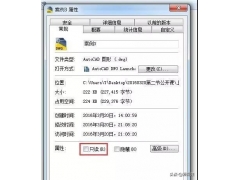在Keil编写好的代码,通过编译后,下载到单片机。我们只能看到两种结果:第一实验成功,展现出我们想要的效果;第二实验不成功,什么效果都没有看到。失败的原因是什么,通过硬件测试,我们无法看到代码在单片机内部里面如何运行、变量是如何传递、变量的变化情况等等。Keil软件里面是提供了软件仿真调试功能。下面由我带领大家来认识一下Keil uVision2进行软件仿真调试的方法。
- 软件名称:
- keil uvision2 中文汉化破解版
- 软件大小:
- 10MB
- 更新时间:
- 2013-08-03
Keil uVision2软件仿真调试教程:
第一步:确认写好的程序能通过编译。然后点击“Debug”→"Start/Stop Debug Session"进入调试模式。如下图操作所示:

第二步:调出观察窗口(用来设置要观察变量的设置窗口);点击“View”→"Watch&Call Stack Window"。如下图操所示:

第三步:弹出的“Watch “窗口,如下图所示:

第四步:在弹出的”Watch“窗口中设置要要观察的变量,点击”Watch#1“→双击"type F2 to edit"→输入要观察的变量名,在这里我要观察的是P11,具体操作如下:

第五步:点击”单步调试“按钮,点击一次,同时观察”Watch“窗口P11变量的变化情况。如下图所示:

第六步:再一次点击”单步调试“按钮。同时观察”Watch“窗口P11变量的变化情况。如下图所示:

教程结束,以上就是关于keil uvision2怎么仿真?Keil uVision2进行软件仿真调试的方法教程的全部内容,希望大家喜欢!如果你觉得这个版本的keil uvision2软件还不错,那就赶快下载使用吧!